DCP-L3510CDW
FAQ et Diagnostic |
Définir la date et l’heure à l’aide de Gestion à partir du Web
Assurez-vous que les paramètres pour la date, l’heure et le fuseau horaire sont définis correctement à l’aide de l’application Gestion à partir du Web ou du panneau de commande de sorte que l’heure de l’appareil corresponde à l’heure utilisée par le serveur assurant l’authentification.
Passez l’étape 1 si une fenêtre Gestion à partir du Web est déjà ouverte.
- Lancez votre navigateur Web.
Saisissez « https://adresse IP de l’appareil » dans la barre d’adresse de votre navigateur (« adresse IP de l’appareil » est l’adresse IP de l’appareil ou le nom du serveur d’impression). Par exemple : https://192.168.1.2
Si l'appareil vous demande un mot de passe, saisissez-le, puis cliquez sur
 .
. - Cliquez sur l’onglet Administrateur.
- Cliquez sur le menu Date et Heure dans la barre de navigation de gauche.
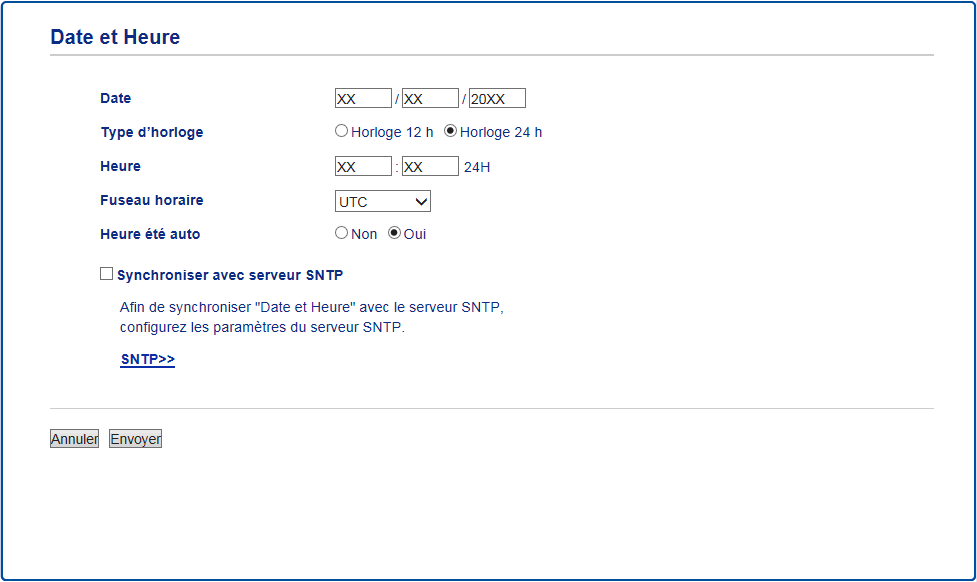
- Dans les champs Date, saisissez la date.
- Sélectionnez le type d’horloge dans le champ Type d’horloge.
- Dans les champs Heure, entrez l’heure.
- Sélectionnez la différence d’heure entre votre pays et l’UTC dans la liste déroulante Fuseau horaire, par exemple, le fuseau horaire pour l’heure de l’est des États-Unis et du Canada est UTC-05:00.
- Dans le champ Heure été auto, cliquez sur Oui pour que l’appareil passe automatiquement à l’heure d’été. Il avancera automatiquement son horloge d’une heure au printemps et la retardera d’une heure en automne (uniquement pour certains pays).
- Cliquez sur Envoyer.
Si vous n'avez pas obtenu de réponse satisfaisante à votre question, avez-vous vérifié d'autres FAQ?
Commentaires sur le contenu
Merci d'indiquer vos commentaires ci-dessous. Ils nous aideront à améliorer notre support.
